
Edmund Richardson
0
3049
616
Ahududu Pi'nizi bir medya merkezine dönüştürmek istiyorsunuz, ancak başka işler için de ihtiyacınız var mı? Belki de Pi'nizi programlama için kullanıyor veya Minecraft oynuyorsunuz. Genel bir proje makinesi olarak rol oynayabilir, yani Raspbian’a düzenli olarak erişmeniz gerekir..
Bunun bir çözümü, her biri farklı işletim sistemi kurulu olan birkaç microSD kartı elinizde tutmak olabilir. Raspbian’ın koşmaya hazır, bir diğeri retro oyun dağıtımı ve OSMC, openELEC veya LibreELEC’in üçüncüsü olabilir. Bunlar üç Kodi tabanlı Raspberry Pi dağıtımları ve en yaygın çözümlerdir. Raspberry Pi tabanlı Kodi kutunuzu ayarlamak için bunlardan birini microSD karta yazmak kolaydır.
Ancak yalnızca tek bir microSD kartınız varsa, Kodi'yi Raspbian’a takmanız çok daha kolay olmaz mıydı? İşte nasıl!
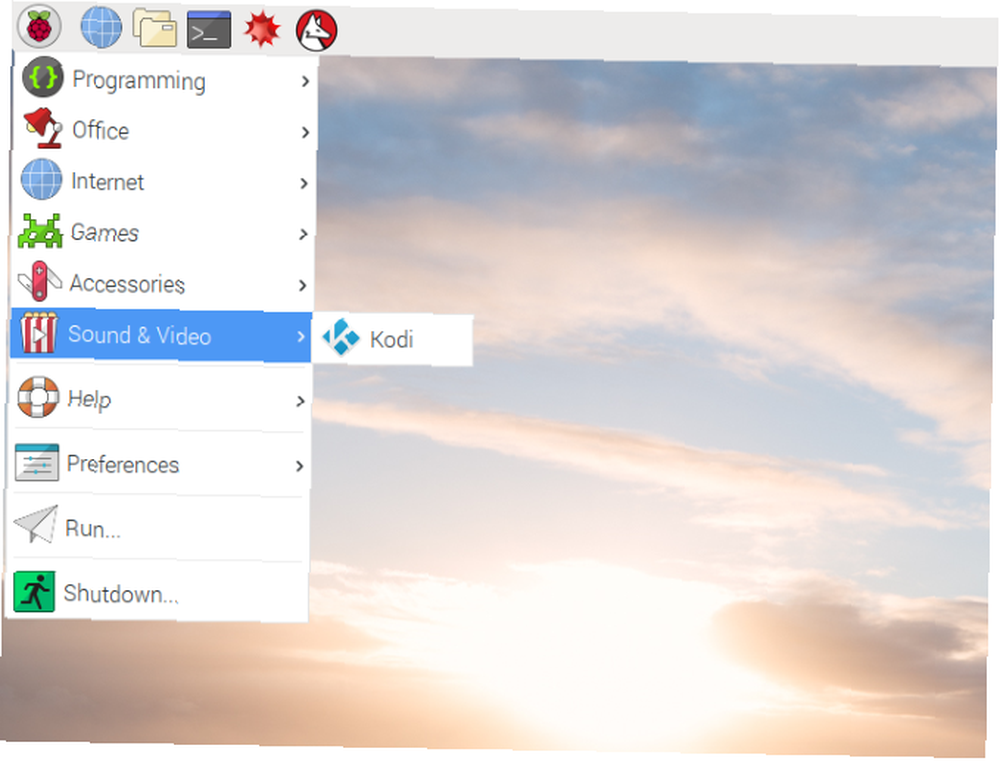
Raspbian Stretch Kullandığınızdan Emin Olun
Devam etmeden önce, Raspberry Pi'nizin Raspbian, Stretch'in en son sürümünü çalıştırdığından emin olmanız gerekir. Bu, 2017'nin ortasında piyasaya sürüldü, bu yüzden Pi'nizi o zamandan beri düzenli olarak kullanıyorsanız, gerçekten yükseltmelisiniz..
Bir terminal penceresi açıp aşağıdakileri girerek Raspbian Stretch kullanıp kullanmadığınızı kontrol edebilirsiniz:
kedi / etc / * - sürümSonuçta ortaya çıkan metin (ekran görüntüsüne bakın) hangi Linux işletim sistemini ve sürümünü kullandığınızı gösterir.
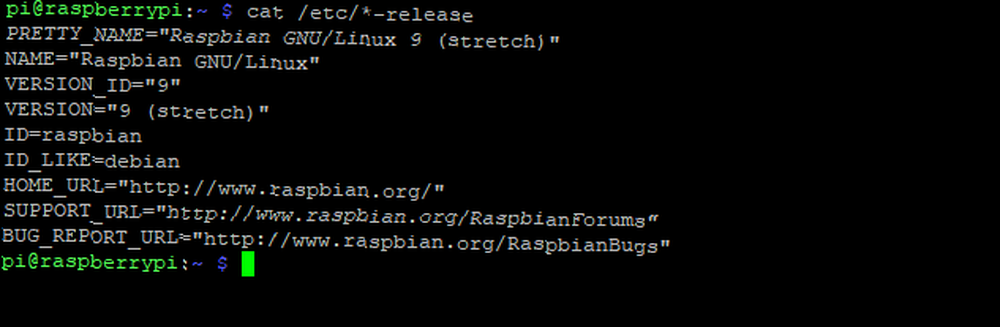
Daha eski bir sürümündeyseniz, Raspbian Stretch'i Raspberry Pi web sitesinden indirebilir ve microSD kartınıza flaş edebilirsiniz Bir Ahududu Pi Üzerine Bir İşletim Sistemi Nasıl Kurulur Ahududu Pi Üzerine Bir İşletim Sistemi Nasıl Kurulur? Raspberry Pi'nizde bir işletim sistemi ve hızlı felaket kurtarma için mükemmel kurulumunuzu nasıl klonlayacağınız. . Bu önerilen bir seçenektir, ancak Raspbian Jessie'den manuel olarak yükseltme yapmak mümkündür. Ancak, bu şekilde bunu yaparken sorunlarla karşılaşabilirsiniz ve yeni bir yüklemeyle başlamak her zaman iyidir.
Yanıp sönme size uygun değilse, NOOBS yükleyici aracını kullanarak Raspbian'ı yüklemeyi deneyin.
Raspberry Pi’nizde Raspbian’da daha sonra ihtiyaç duyacağınız veriler varsa, önce onu yedeklediğinizden emin olun..
Ayrıca, bir Ahududu Pi 2 veya üstü kullandığınızdan emin olun. Ahududu Pi 3 ve Pi Sıfır, hem uygundur. Ahududu Pi Tahta Kılavuzu: Sıfır - Model A ve B Ahududu Pi Tahta Kılavuzu: Sıfır - Model A ve B Çok farklı Ahududu Pi modelleri ile nasıl bildin? hangisi satın alınır? Nihai rehberimiz size bilmeniz gereken her şeyi söyler! ; Ne yazık ki, orijinal Raspberry Pi Model B, Kodi'yi güvenilir bir şekilde çalıştırmak için çok yavaş.
Ahududu Pi'nizi Kodi için Yapılandırma
Kodi'yi yüklemeden önce, Pi'nizin doğru kurulduğundan emin olmanız gerekir. Üç şeyin değiştirilmesi gerekiyor:
- Genişleyen dosya sistemi (bu, Stretch'i ilk kez önyüklerken otomatik olarak gerçekleşmelidir)
- Hafıza bölünmesini değiştirme
- Video codec bileşenlerini etkinleştirme
Ek olarak, Broadcom masaüstü sürücülerinin ayarlandığından emin olmanız gerekir..
Bunların üçü de raspi-config kullanılarak yapılabilir. Buna masaüstünde erişebilirsiniz Tercihler> Ahududu Pi Yapılandırması, veya komut satırında:
sudo raspi-configDosya Sistemini Genişletmek
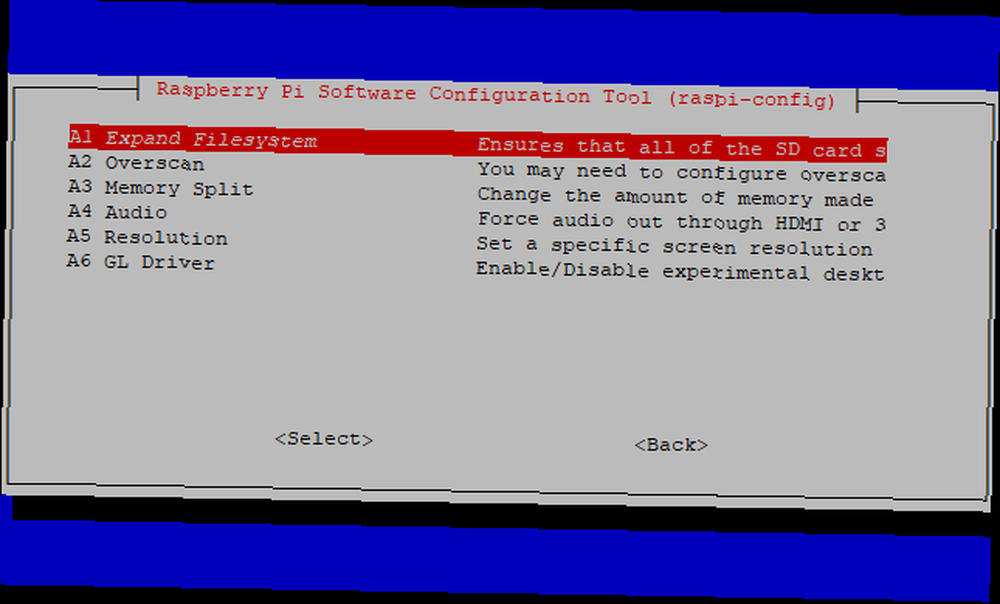
Dosya sistemini daha önce genişletmediyseniz ve önyükleme yaparken otomatik olarak gerçekleşmedi (Pi'nize yazılımı çalıştırmak için daha fazla alan sağlar), şimdi.
Bu, Kodi kutunuzun genel performansını artıracaktır çünkü microSD kartta eklenti yükleme ve önbellekleme verileri için daha fazla alan olacaktır. (Varsayılan olarak, Raspbian, microSD karttan daha küçük bir bölüme kurulur.)
MicroSD kartınızın kapasitesinden tam anlamıyla yararlanmak için raspi-config'i açın ve ilk seçeneği seçin, Dosya Sistemini Genişletin. seçmek tamam seçiminizi onaylamak için ve Ahududu Pi'nizi yeniden başlatmak için talimatları izleyin..
Bellek Bölmesini Değiştirme
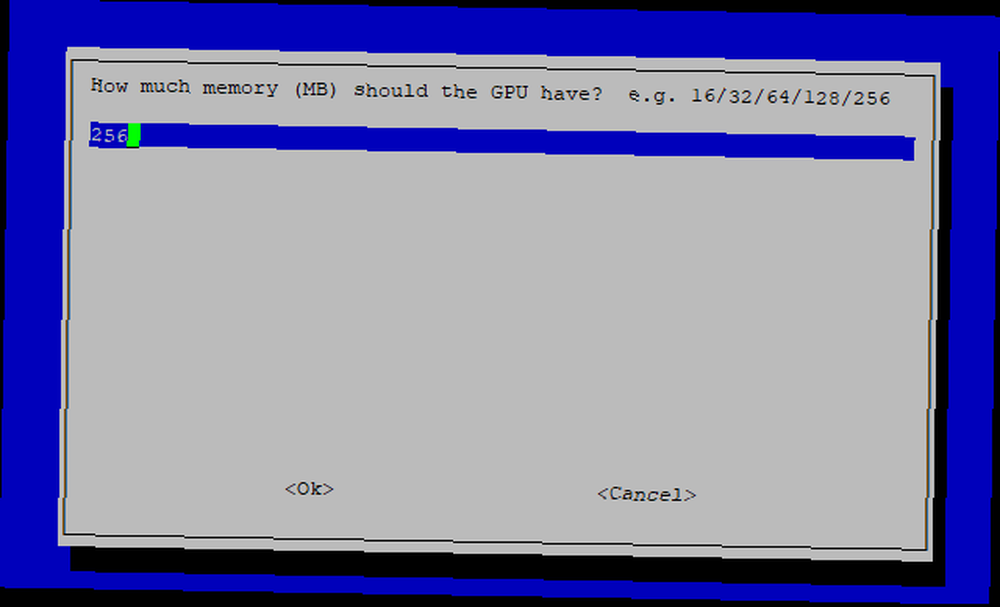
Ardından, hafıza bölmesini değiştirmeniz gerekecektir. Raspberry Pi 2 veya Raspberry Pi 3'teki Kodi, doğru şekilde çalışması için GPU'ya özel 256 MB gerektirir.
Yine raspi-config'i çalıştırın, sonra gidin Gelişmiş Seçenekler> Bellek Böl ve bölmeyi 256 MB’a ayarlayın.
Video Kodeklerini Etkinleştirme
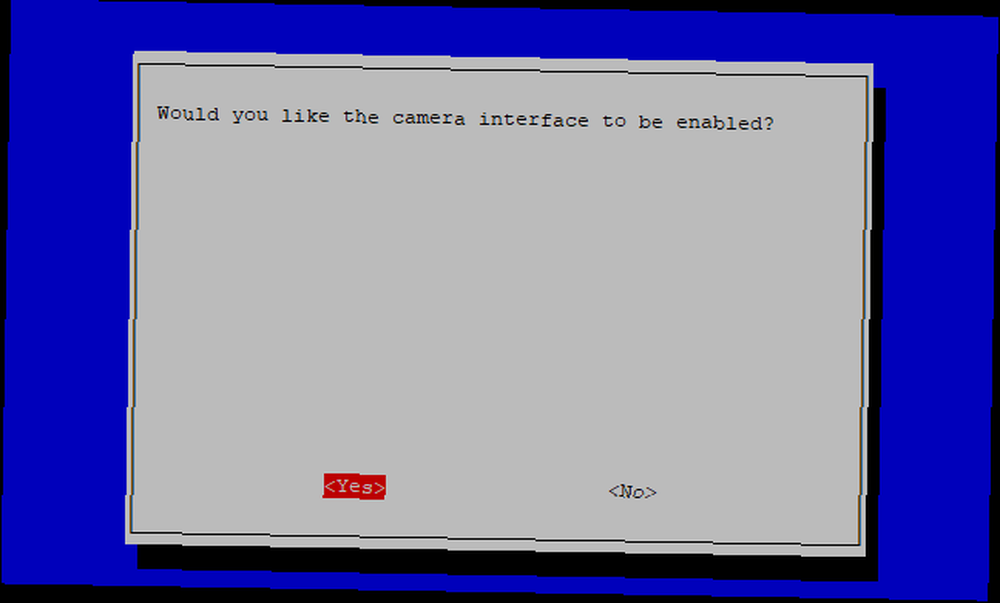
Son olarak, standart olarak çalışmayan bazı video kodeklerini etkinleştirmeniz gerekir. Bunlar arasında VP6, VP8, MJPEG ve Theora bulunur. Bunu yapmak için kamerayı etkinleştirmeniz gerekir. Hiçbir kameranın bağlanması gerekmese de, bu özelliğin etkinleştirilmesi, kodeklerin kullanılmasını sağlayacaktır..
Bunu ile yap Arayüz Seçenekleri> Kamera> Evet. İle onayla tamam. Bu değişikliği config.txt dosyası aracılığıyla da yapabileceğinizi unutmayın. Raspberry Pi'nizin microSD kartındaki / boot / dizininde bulundu, bu Windows'ta okunabilen tek dizindir..
Bu şekilde yapmak için, masaüstü bilgisayarınızda config.txt dosyasını açın ve şunu ekleyin:
start_x = 1Raspberry Pi’yi değiştirmeden ve yeniden başlatmadan önce, dosyayı kaydedin, çıkın ve microSD kartınızı güvenle çıkarın.
Doğru Masaüstü Sürücüsünü Ayarlama
Yapmanız gereken son yükleme öncesi değişiklik masaüstü sürücüsündedir. Raspberry Pi ekranınız için Broadcom sürücülerini kullanmıyorsanız Kodi çalışmayacaktır. Bu nedenle, varsayılan sürücünün ayarlandığından emin olmanız gerekir..
Raspi-config içinde Gelişmiş Seçenekler> GL Driver ve ayarla Orijinal GL olmayan masaüstü sürücüsü. seçmek tamam onaylamak ve istendiğinde yeniden başlatmak için.
Raspbian Stretch Üzerine Kodi Yükleme
Kodi'nin Raspbian'da yayınlanmasını sağlamak için, temel bilgilerle başlamanız gerekir. Önce paketleri güncelle, sonra güncellemeleri kontrol et:
sudo apt güncelleme sudo apt yükseltmeBu güncellemeler tamamlandıktan sonra Kodi'yi yüklemeye hazırsınız:
sudo apt yükleme kodiAncak, bundan biraz daha fazlası var. Kodi'yi yüklemek, yalnızca biraz yapılandırmanız gerekeceğinden, bu sorunun yalnızca bir parçasıdır. Bu muhtemelen Raspbian’da en iyi sonucu veriyor, ancak bu kullanabileceğiniz tek işletim sistemi olmasına rağmen.
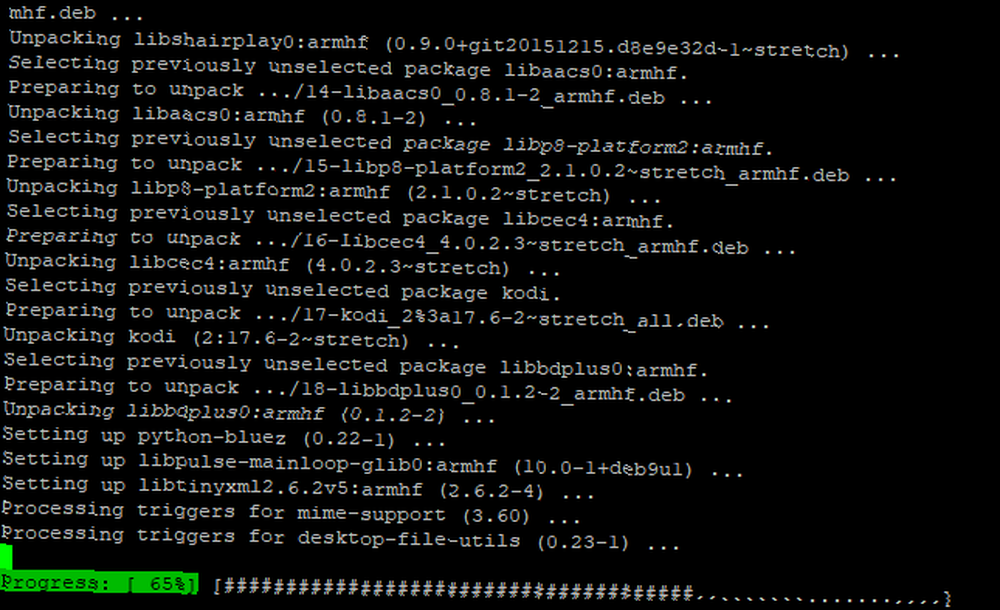
Kodi indirip kurduktan sonra, muhtemelen biraz tweaks yapmak isteyeceksiniz. Bu, medya merkezinden en iyi performansı almanızı sağlar.
Kodi Kurulumu Tweaking
Kodi çoktan çalışmalıydı ama belki de beğeninize değil. Bazı ek bileşenler seçmek veya Pi'niz başlatıldığında otomatik olarak başlaması için Kodi'yi yapılandırmak gibi başka ayarlar da yapılabilir.
Hangi ikili eklenti paketlerinin kullanılabilir olduğunu bulmak için aşağıdakileri çalıştırın:
apt-cache arama kodi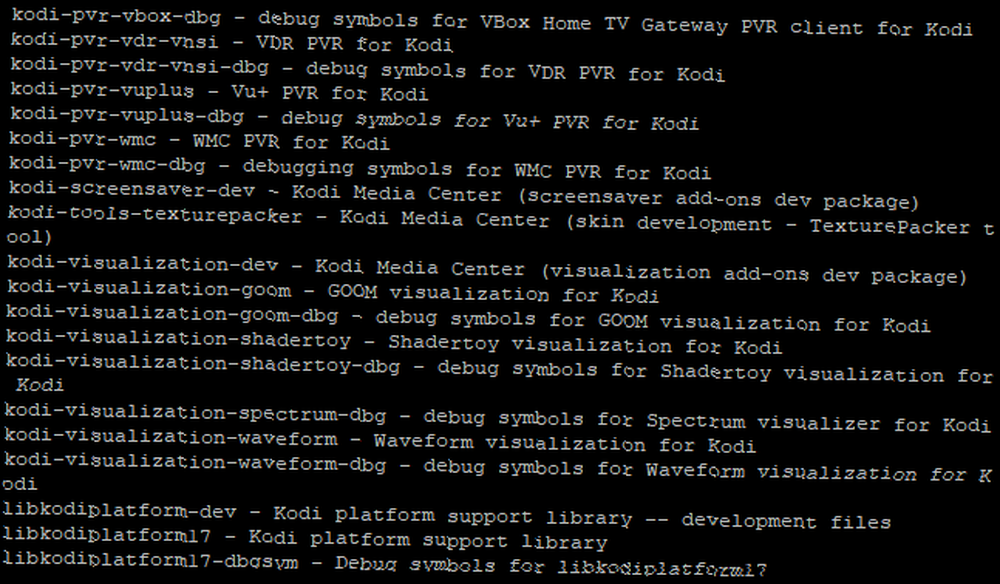
Neyin uygun olduğunu görmek için listeyi kaydırın. Örneğin, joystick desteği ve DVBLink PVR eklemek istiyorsanız,
sudo apt yükleme kodi-çevre-joystick kodi-pvr-dvblinkArtık Raspberry Pi Kodi kutunuzu bir joystick ile kontrol edebilmeli ve ekli bir depolama cihazına canlı TV yayınları kaydedebilmelisiniz..
Bu arada, Kodi'ye Raspberry Pi'nizi açtığınızda başlatması talimatını vermek için, otomatik başlatma dosyasını SSH (bunun nasıl yapılacağı) veya Pi'nizdeki komut satırından düzenlemelisiniz:
sudo nano ~ / .config / lxsession / LXDE-pi / autostartİşte, sonuna bir satır ekle:
@kodi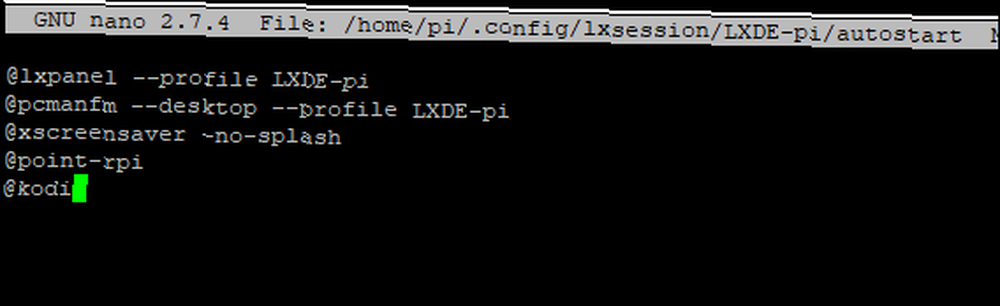
Sonra dosyayı kaydedin ve Ctrl + X. Bir sonraki Ahududu Pi'nizi yeniden başlattığınızda, doğrudan Kodi'ye önyüklemesi gerekir. Bu arada, Kodi'den çıkmak Raspbian masaüstüne geri dönmenize izin verecek!
Raspbian Olmak Zorunda Değil
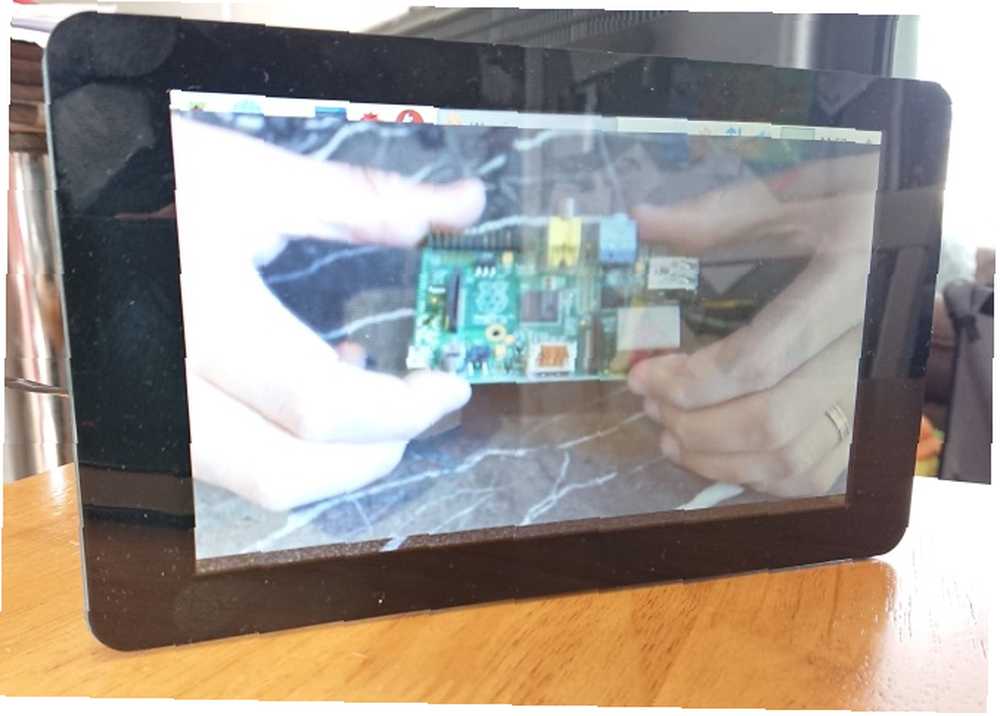
Kodi kurulumunuz için Raspbian'ı temel olarak kullanmaya odaklandık, ancak olması gerekmiyor. Diğer birçok Raspberry Pi uyumlu işletim sisteminden birini kullanıyor olabilirsiniz 11 Ahududu Pi İşletim Sistemini deneyebilirsiniz 11 Ahududu Pi İşletim Sistemini deneyebilirsiniz Raspberry Pi projeniz ne olursa olsun, bunun için bir işletim sistemi var. İhtiyaçlarınız için en iyi Raspberry Pi İşletim Sistemini bulmanıza yardımcı oluyoruz. . Kodi’nin Ubuntu’da (örneğin, Arch Linux) çalışmamasının bir nedeni yok..











